En İyi Ücretsiz iPad Çizim Uygulamaları

Çizim yapmak iPad ile yapabileceğiniz en heyecan verici şeylerden biridir. Ancak çizim yapmanıza yardımcı olacak bir uygulamaya ihtiyacınız var. Mevcut çizim uygulamalarının çoğu,
Google Chrome, harika bir tarama deneyimi sunduğu ve sonuçta bir Google ürünü olduğu için en yaygın kullanılan ve tercih edilen tarayıcılardan biridir. Ancak büyük güçlerle birlikte büyük sorumluluk gelir ve bir şey büyük sorumluluklarla yüklendiğinde, hata yapma ve hata yapma olasılığı artar.
Chrome kullanıcıları arada sırada bazı hatalarla karşılaşmak zorunda kalıyor. Ancak endişelenecek bir şey yok ve bu tür hatalar kolayca çözülebilir. Bu yazımızda Google Chrome'da ERR_TUNNEL_CONNECTION_FAILED Hatasını düzelteceğiz.
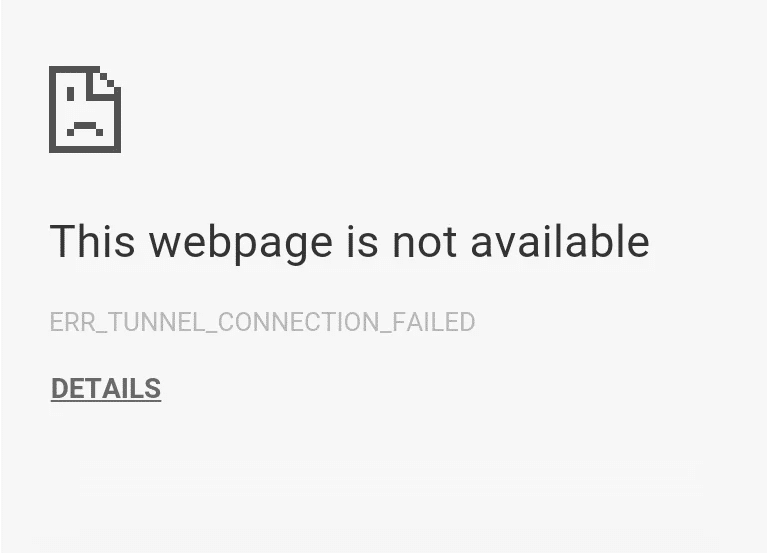
ERR_TUNNEL_CONNECTION_FAILED Hatası Nedir?
Bu hata, Chrome hedeflenen web sitesi için bir tünel kuramadığında oluşur. Basit bir deyişle, Chrome internete bağlanamıyor. Bu hatanın birçok nedeni olabilir, ancak en yaygın olanı bağlantı veya VPN kullanımı için proxy sunucularının kullanılmasıdır .
Ancak, nedenleri ve nedenleri hakkında endişelenmenize gerek yok. Sizlere bu sorunu çözebilecek en uygun yöntemlerden bahsetmek üzereyiz. Büyük olasılıkla, çözümünüzü ilk yöntemde bulacaksınız. Ama her ihtimale karşı elimizde daha fazla yöntem var.
İçindekiler
Şimdi ilk yöntemle başlayalım:
ERR_TUNNEL_CONNECTION_FAILED Hatasının en yaygın nedeni proxy sunucularının kullanılmasıdır. Bir proxy sunucusu kullanıyorsanız, bu yöntem kesinlikle size yardımcı olacaktır. Tek yapmanız gereken proxy ayarlarını devre dışı bırakmak. Bunu, bilgisayarınızın İnternet Özellikleri bölümündeki LAN ayarlarında birkaç kutunun işaretini kaldırarak kolayca yapabilirsiniz. Nasıl yapacağınızı bilmiyorsanız, sadece verilen adımları izleyin:
1. Önce Windows Tuşu + R'ye aynı anda basarak ÇALIŞTIR iletişim kutusunu açın .
2. Giriş alanına inetcpl.cpl yazın ve Tamam'a tıklayın .

3. Ekranınız şimdi İnternet Özellikleri penceresini gösterecektir . Bağlantılar sekmesine geçin ve LAN ayarlarına tıklayın .

4. Yeni bir LAN ayarları penceresi açılacaktır. Burada, LAN'ınız için bir proxy sunucusu kullan seçeneğinin işaretini kaldırmanız faydalı olacaktır .

5. Ayrıca, Ayarları otomatik olarak algıla ' yı işaretlediğinizden emin olun . Tamamlandığında, Tamam düğmesine tıklayın .
Değişiklikleri uygulamak için bilgisayarınızı yeniden başlatın. Chrome'u başlatın ve ERR_TUNNEL_CONNECTION_FAILED Hatasının gidip gitmediğini kontrol edin. Bu yöntemin işe yarayacağından çok eminiz, ancak işe yaramadıysa, devam edin ve aşağıda bahsettiğimiz bir sonraki yöntemi deneyin.
Ağ ayarlarını sıfırlamakla, DNS'yi temizlemeyi ve bilgisayarınızın TCP/IP'sini sıfırlamayı kastediyoruz . ERR_TUNNEL_CONNECTION_FAILED Hatası sorununuz büyük ihtimalle bu yöntemle çözülecektir. Değişiklikleri gerçekleştirmek için verilen adımları izleyin:
1. Başlat menüsünde Komut İstemi'ni arayın ve Yönetici olarak çalıştır seçeneğine tıklayın.
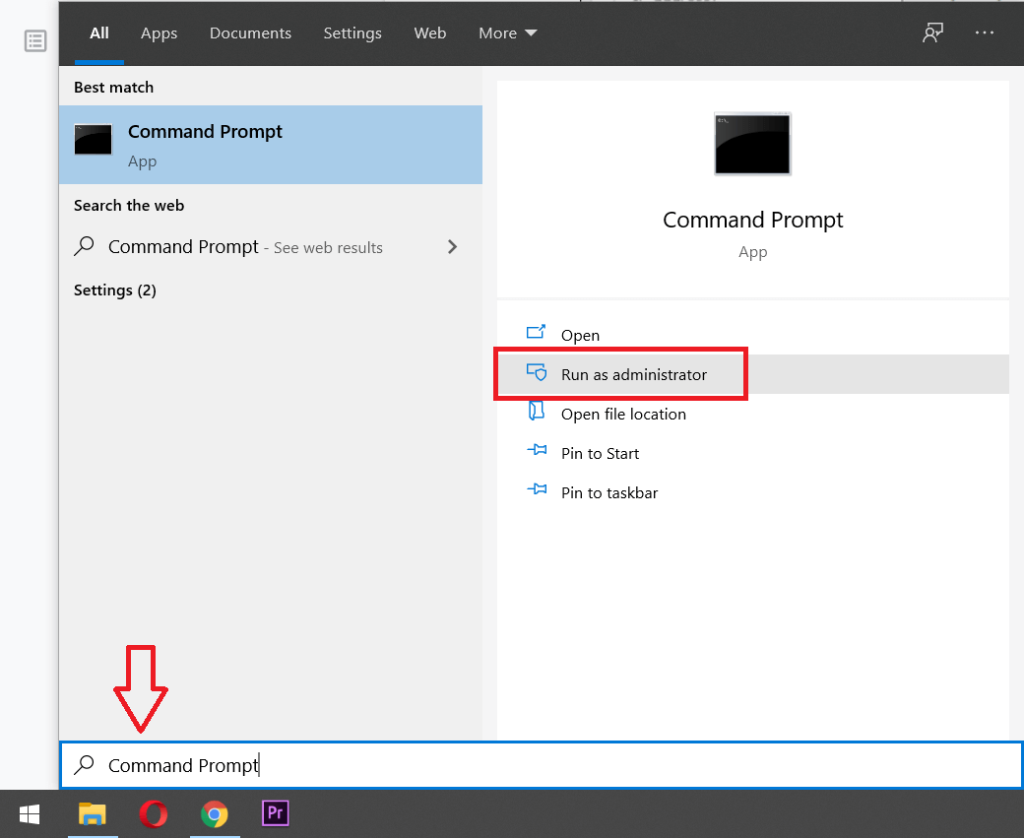
2. Komut istemi açıldığında aşağıdaki komutları çalıştırın:
Ipconfig /flushdns nbtstat -r netsh int ip sıfırlama netsh winsock sıfırlama

Komutların yürütülmesi bittiğinde, komut isteminden çıkın ve bilgisayarınızı yeniden başlatın. Chrome'u tekrar açın ve bu yöntemin işe yarayıp yaramadığını görün.
Buradaki nokta, DNS'yi IP adresini otomatik olarak algılayacak şekilde ayarlamanız veya ISS'niz tarafından verilen özel bir adres ayarlamanız gerektiğidir. ERR_TUNNEL_CONNECTION_FAILED Hatası , ayarlardan hiçbiri yapılmadığında ortaya çıkar. Bu yöntemde bilgisayarınızın DNS adresini Google DNS sunucusuna ayarlamanız gerekir. Bunu yapmak için verilen adımları izleyin:
1. Görev çubuğu panelinizin sağ tarafında bulunan Ağ simgesine sağ tıklayın . Şimdi Ağ ve Paylaşım Merkezini Aç seçeneğine tıklayın.

2. Ağ ve Paylaşım Merkezi penceresi açıldığında, şu anda bağlı olan ağa buradan tıklayın.

3. Bağlı ağa tıkladığınızda , WiFi durum penceresi açılacaktır. Tıklayın Özellikler butonuna.

4. Özellik penceresi açıldığında , Ağ bölümünde İnternet Protokolü Sürüm 4'ü (TCP/IPv4) arayın . Üzerine çift tıklayın.

5. Şimdi yeni pencere, DNS'nizin otomatik mi yoksa manuel girişe mi ayarlandığını gösterecektir. Burada Aşağıdaki DNS sunucu adreslerini kullan seçeneğine tıklamanız gerekir . Ve giriş bölümünde verilen DNS adresini doldurun:
8.8.8.8 8.8.4.4

6. Çıkışta ayarları doğrula kutusunu işaretleyin ve Tamam'ı tıklayın.
Şimdi tüm pencereleri kapatın ve Google Chrome'daki ERR_TUNNEL_CONNECTION_FAILED Hatasını düzeltip düzeltemeyeceğinizi kontrol etmek için Chrome'u başlatın .
Yukarıdaki yöntemlerden hiçbiri işe yaramadıysa, ERR_TUNNEL_CONNECTION_FAILED Hatasının yalnızca Chrome'a özel olup olmadığını görmek için diğer tarayıcıları kullanmayı denemenizi öneririz. Öyleyse, Chrome tarayıcınızın kayıtlı tüm tarama verilerini temizlemeyi denemelisiniz. Şimdi göz atma verilerinizi temizlemek için verilen adımları izleyin:
1. Önce tarayıcı penceresinin sağ üst köşesindeki üç noktaya tıklayın ve Ayarlar'ı seçin . URL çubuğuna chrome://settings yazabilirsiniz .

2. Ayarlar sekmesi açıldığında, aşağı kaydırın ve Gelişmiş Ayarlar bölümünü genişletin .
3. Gelişmiş bölümünün altında, Gizlilik ve güvenlik bölümünün altındaki Tarama verilerini temizle seçeneğini bulun .

4. Tarama verilerini temizle seçeneğine tıklayın ve Zaman aralığı açılır menüsünden “ Tüm zamanlar ”ı seçin. Tüm kutuları işaretleyin ve Verileri Temizle düğmesine tıklayın.

Tarama verileri temizlendiğinde, Chrome tarayıcıyı kapatın ve yeniden başlatın ve hatanın gidip gitmediğine bakın.
Sorun Chrome tarayıcısında olduğundan, Chrome ayarının sıfırlanması sorunun çözülmesine kesinlikle yardımcı olacaktır. İşte Chrome tarayıcınızın ayarlarını sıfırlama adımları –
1. Öncelikle tarayıcı penceresinin sağ üst köşesindeki üç noktaya tıklayın ve Ayarlar'ı seçin. Ayarlar sekmesinde, en alta gidin ve Gelişmiş ayarlar'a tıklayın .
2. Gelişmiş bölümde, lütfen Sıfırla ve Temizle bölümüne gidin ve Ayarları orijinal varsayılanlarına geri yükle'ye tıklayın.

3. Ayarları sıfırla penceresinde Ayarları Sıfırla düğmesine tıklayın. Sıfırlama bittiğinde, tarayıcıyı yeniden başlatın ve bu yöntemin işe yarayıp yaramadığını kontrol edin.

Chrome'un daha eski bir sürümünün kullanılması da ERR_TUNNEL_CONNECTION_FAILED Hatasına neden olabilir . Daha yeni bir sürümü kontrol etmeyi ve tarayıcıyı güncellemeyi denemeniz en iyisi olacaktır. Tarayıcınızı güncelleyin ve hatanın tamamen gidip gitmediğini kontrol edin. Chrome'u şu şekilde güncelleyebilirsiniz:
1. Öncelikle tarayıcı penceresinin sağ üst köşesindeki üç noktaya tıklayın ve Yardım bölümüne gidin . Bu bölümün altında Google Chrome Hakkında'yı seçin .

2. Chrome Hakkında penceresi açılacak ve mevcut güncellemeleri otomatik olarak aramaya başlayacaktır. Herhangi bir yeni sürüm mevcutsa, size güncelleme seçeneği sunar.

3. Tarayıcıyı güncelleyin ve bunun sizin için işe yarayıp yaramadığını görmek için yeniden başlatın.
Tavsiye edilen:
Bu yazımızda, ERR_TUNNEL_CONNECTION_FAILED Hatasını düzeltmek için en iyi yöntemlerden bazılarından bahsettik. Yöntemlerden bazıları özellikle Chrome'a odaklanırken, diğerleri TCP/IP ve DNS ayarlarıyla ilgilidir. ERR_TUNNEL_CONNECTION_FAILED Hatasını çözmek için yöntemlerden herhangi birini veya tümünü denemekte özgürsünüz. Yukarıda belirtilen yöntemlerden herhangi birinde herhangi bir sorunla karşılaşırsanız, aşağıya yorum yapın, size geri döneceğiz.
Çizim yapmak iPad ile yapabileceğiniz en heyecan verici şeylerden biridir. Ancak çizim yapmanıza yardımcı olacak bir uygulamaya ihtiyacınız var. Mevcut çizim uygulamalarının çoğu,
Çoğu kişi, iCloud'da not yazmak ve senkronize etmek için Apple Notes'u kullanır. Uygulama yalnızca çeşitli Apple cihazlarından notlara erişiminizi kolaylaştırmakla kalmıyor, aynı zamanda
Google Slaytlar, sunumları biçimlendirmek ve oluşturmak için ücretsiz şablonlar bulmak için en iyi yerdir. Gmail kullanıcıları ve G-Suite'in bir parçası için ücretsiz olarak şunları seçebilirsiniz:
Ateşli bir TikTok kullanıcısıysanız ve kitlenizin muhteşem katılımını sürdürmek için sık sık gönderi paylaşıyorsanız muhtemelen Taslaklar bölümünü (veya İçerik Oluşturucu'yu) kullanıyorsunuzdur.
Roblox'ta bir arkadaşınıza mesaj gönderemiyorsanız, bir nedenden dolayı sizi engellemiş olabilir. Ancak bu işlev tam olarak nasıl çalışıyor ve bunu yapmanın başka yolları var mı?
MIUI cihazlarınızda kullanacağınız en iyi yazı tiplerini arıyorsanız, Xiaomi bunu son derece kolaylaştırıyor. Tek yapmanız gereken istediğiniz yazı tipini indirip kaydetmek
Çıkartmaları kullanmak veya en iyi Telegram kanallarından birine katılmak gibi Telegram'da yapabileceğiniz pek çok şey var. İşlevselliğini daha da genişletmek için,
WhatsApp hesabını ilk oluşturduğunuzda, telefonunuzun kişi listesine erişmenizi sağlayan mevcut telefon numaranızı kullanarak kaydolursunuz. Ancak değil
Telegram, kitaplığınıza eklenebilecek geniş bir ücretsiz çıkartma kataloğu sunar. Çıkartmalar farklı ruh hallerini ve duyguları ifade etmek için paketler halinde gelir veya
Messenger'da birine ulaşmaya çalıştığınızda başarılı olamıyorsanız bunun olası nedenlerinden biri engellenmiş olmanızdır. Farkına varmak hoş değil,
Mümkün olduğu kadar çok izleyicinin dikkatini çekmeye çalışırken mevcut tüm CapCut araçlarını kullanmak isteyeceksiniz. Kaplamalar video oluşturmaya yardımcı olur
Telefon numarası olmayan bir Gmail oluşturmaya yönelik mevcut Android/iOS süreçlerini yansıtacak şekilde Steve Larner tarafından 14 Kasım 2022'de güncellendi. Yeni bir tane oluşturmak istiyorsanız
Spotify, çalma listelerini aileniz ve arkadaşlarınızla paylaşmanızı kolaylaştırdı; uygulamanın içinde bir Paylaş düğmesi var. Ayrıca şunları yapma seçenekleriniz de vardır:
"Legend of Zelda: Tears of the Kingdom" (TotK) oyununda stoklamanız gereken çeşitli öğeler var. Çoğunu elde etmek için paraya ihtiyacınız olacak.
Telegram kanalları siyaset, spor, iş dünyası veya ilginizi çeken diğer konularla ilgili en son güncellemeleri takip etmenin harika bir yolu olabilir. Kanal olarak
Instagram hikayeleri, etkileşimi artırmak ve takipçilere sahne arkası veya spontane içerik sağlamak için başvurulan yöntem haline geldi. O zamandan beri
İster modaya uygun bir TikTok şarkısından oluşan eğlenceli bir içerik, ister markanızı tanıtan bir tanıtım pasajı oluşturmak olsun, CapCut her şeyi doğru şekilde yapmanıza yardımcı olabilir.
Çevrimiçi ortamda çok fazla zaman harcıyorsanız, Cloudflare'in insan captcha döngüsüyle karşılaşmış olma ihtimaliniz yüksektir. Bu güvenlik önleminin çeşitli nedenleri vardır:
İstatistikler ve analizler YouTube'un önemli bileşenleridir. Platform, en çok başarı gösteren videolar da dahil olmak üzere çeşitli başarıları takip ediyor
“Fortnite” ve “Star Wars” iş birliği, oyunculara özel Güç güçleri ve “Star Wars” görevlerini kazandırdı. Güç güçleri Bölüm 4'te ortaya çıktı,


















